의 첫 번째 부분에서 설치 후 가이드 DEBIAN 8 / 9 – 2016 – I 톱 파일 수준(NetworkManager.conf, 인터페이스, resolv.conf 및 sources.list)에서의 권장 사항과 다양한 수준의 유지 관리 및 운영 체제 업데이트를 수행하는 방법에 대한 권장 사항. 의 두 번째 부분에서 설치 후 가이드 DEBIAN 8 / 9 – 2016 -II 톱 수준의 권장 사항 영역별로 분류된 패키지(컴파일 및 패키징, 데스크탑 환경 및 하드웨어 관리). 이 세 번째이자 마지막 부분에서 우리는 수준의 권장 사항 꾸러미 영역별로 분류 같은 : 오디오, 비디오, 사무 자동화, 드라이버, 보완 요소 및 Windows와의 상호 운용성. 우리의 최적화를 목적으로 하는 모든 것 OS(D배포) 버전 8 Jessie(Stable) 또는 9 Stretch(테스트)의 GNU Linux DEBIAN, 또는 그것을 기반으로 하나.
권장 : 이 단계를 실행할 때 콘솔 메시지를주의 깊게 관찰했으며 특히 패키지가 제거됩니다 ...".
참고 1 : 추천합니다. 가이드의 처음 두 부분을 읽으십시오., 이 세 번째이자 마지막 부분을 실행하기 전에 단계별로 수행하십시오. 이는 가능한 소포 충돌을 방지하고 최소화하기 위한 것입니다. 권장사항일 뿐이라는 점을 기억하세요.
참고 2 : 처음 이것을 사용하십시오 설치 후 가이드 그것을 추천합니다 이 목록에서 각 패키지를 하나씩 설치하고 각 패키지의 기능을 확인하십시오. 상자에 이름 넣기 검색 (검색) 부터 DEBIAN 패키지 공식 페이지. 으로 이 권장 사항을 따르십시오s 당신은 결국 패키지 패키징 및 문제 해결에 대한 훌륭한 명령이있는 중급 또는 고급 사용자.
응용 프로그램 및 오디오 드라이버
aptitude install alsa-base alsa-firmware-loaders alsa-oss alsa-tools alsa-utils alsamixergui volumeicon-alsa paman paprefs pavumeter pulseaudio pulseaudio-module-x11 pulseaudio-utils pulseview pulseaudio-esound-compat ffmpeg2theora ffmpegthumbnailer liboss4-salsa2 sound-icons gstreamer-tools gstreamer0.10-plugins-base gstreamer0.10-plugins-good gstreamer0.10-plugins-bad gstreamer0.10-plugins-ugly gstreamer0.10-alsa gstreamer0.10-pulseaudio gstreamer1.0-clutter gstreamer1.0-plugins-base gstreamer1.0-nice gstreamer1.0-plugins-good gstreamer1.0-plugins-bad gstreamer1.0-plugins-ugly gstreamer1.0-fluendo-mp3 gstreamer1.0-alsa gstreamer1.0-pulseaudio gstreamer1.0-libav gstreamer1.0-vaapi libav-tools순수 DEBIAN 8인 경우 다음을 실행합니다.
aptitude install libmatroska6 gstreamer0.10-fluendo-mp3순수 DEBIAN 9인 경우 다음을 실행합니다.
aptitude install libmatroska6v5 gstreamer1.0-fluendo-mp3드라이버와 응용 프로그램 인쇄 및 스캔
aptitude install system-config-printer-udev cups-driver-gutenprint cups-filters cups-pdf cups-ppdc foomatic-db-compressed-ppds foomatic-db-engine foomatic-db-gutenprint ghostscript-x ghostscript-cups gutenprint-locales openprinting-ppds hannah-foo2zjs hpijs-ppds hplip hplip-gui printer-driver-foo2zjs printer-driver-hpcups printer-driver-hpijs printer-driver-all libsane-dev libsane-extras libsane-extras-dev sane sane-utils colord flex gocr-tk libpng3 libpng12-dev libtiff-tools libtiff-opengl libpaper-utils splix unpaper xsltproc zlibc기본 사무실:
aptitude install fonts-arabeyes fonts-freefarsi fonts-lyx fonts-sil-gentium fonts-stix fonts-droid fonts-cantarell fonts-liberation ttf-dejavu fonts-oflb-asana-math fonts-mathjax xfonts-intl-arabic xfonts-intl-asian xfonts-intl-chinese xfonts-intl-chinese-big xfonts-intl-european xfonts-intl-japanese xfonts-intl-japanese-big ttf-dejavu ttf-liberation ttf-marvosym ttf-opensymbol ttf-summersby myspell-es ooo-thumbnaileraptitude install libreoffice libreoffice-base libreoffice-base-drivers libreoffice-gnome libreoffice-avmedia-backend-gstreamer libreoffice-avmedia-backend-vlc libreoffice-help-es libreoffice-gtk libreoffice-l10n-es libreoffice-style-galaxy libreoffice-style-sifr libreoffice-style-oxygen libreoffice-java-common libreoffice-ogltrans libreoffice-pdfimport libreoffice-report-builder-bin순수 DEBIAN 8인 경우 다음을 실행합니다.
aptitude install libreoffice-gtk3고급 사무실
aptitude install dia inkscape freemind scribus scribus-template synfigstudio blender librecad umbrelloWINDOWS(네트워크 및 하드웨어)와의 상호 운용성을 위한 패키지
aptitude install cifs-utils fusesmb libpam-smbpass libsmbclient python-smbc smbclient samba-common smbnetfs samba-common-bin disk-manager dosfstools icoutils mtools ntfs-3g ntfs-config순수 DEBIAN 8인 경우 다음을 실행합니다.
aptitude install gvfs-fuseWINDOWS(소프트웨어)와의 상호 운용성을 위한 패키지
aptitude install playonlinux cabextract mscompress ttf-mscorefonts-installer32비트 배포
aptitude install wine winetricks64비트 배포
참고 : 32비트 배포판에 64비트 와인을 설치하는 것을 권장하지 않습니다.
dpkg --add-architecture i386
aptitude update
aptitude install wine winetricks
dpkg --remove-architecture i386
aptitude update무료 JAVA 보완
aptitude install default-jdk icedtea-netx icedtea-plugin openjdk-7-jdk openjdk-7-jre icedtea-7-pluginAdobe 비공개 보완
aptitude install flashplugin-nonfree이더넷 애플리케이션 및 컨트롤러-무선
참고 : 무선 인터페이스에 적합하다고 생각되는 것만 설치하십시오.
aptitude install atmel-firmware
aptitude install firmware-atheros
aptitude install firmware-b43-installer firmware-b43legacy-installer
aptitude install firmware-bnx2 firmware-bnx2x firmware-brcm80211
aptitude install firmware-intelwimax firmware-iwlwifi
aptitude install firmware-libertas libertas-firmware
aptitude install firmware-myricom
aptitude install firmware-netxen
aptitude install firmware-qlogic
aptitude install firmware-ralink firmware-realtek
aptitude install zd1211-firmwareaptitude install mobile-broadband-provider-info modemmanager usb-modeswitch usb-modeswitch-data wvdial ppp pppconfig gnome-ppp kpppaptitude install gkrellmwireless linux-wlan-ng-firmware wifi-radar wireless-tools wpagui wpasupplicantNVIDIA 비디오 카드 설치:
aptitude install linux-headers-`uname -r` xorg-server-source
aptitude install nvidia-kernel-common nvidia-kernel-dkms nvidia-xconfig nvidia-settings nvidia-detect nvidia-smi nvidia-support그런 다음 다음을 실행합니다.
nvidia-xconfigATI 비디오 카드 설치
aptitude install fglrx-driver fglrx-control인텔 비디오 카드 설치
aptitude install intel-gpu-tools i965-va-driver libva-intel-vaapi-driver독점 비디오 패키지를 설치한 후 운영 체제를 다시 시작하고 결과를 테스트하십시오.
참고 : 독점 비디오 패키지를 설치할 때 그래픽 환경이 시작되지 않으면 파일 내용을 삭제하여 문제를 해결할 수 있습니다. /etc/X11/xorg.conf 재부팅합니다.
문제 또는 개선 사항이 있는 경우 응용 프로그램 및 비디오 드라이버 설치:
참고 : 이전에 비디오 문제가 없었다면 이러한 패키지를 설치하지 마십시오. 그리고 먼저 각 패키지가 무엇인지 확인하고 운영 체제에 설치하는 것이 정말 유용할 수 있는지 확인하고 하나씩 설치하고 재부팅하고 그 효과를 확인하십시오. 전반적인 운영을 축소합니다. 무료 비디오 패키지를 설치할 때 그래픽 환경이 시작되지 않으면 파일 내용을 삭제하여 문제를 해결할 수 있습니다. /etc/X11/xorg.conf 재부팅합니다.
aptitude install xserver-xorg-video-all
aptitude install libva-egl1
aptitude install libva-glx1
aptitude install libva-tpi1
aptitude install libva-x11-1
aptitude install libva1
aptitude install libgles1-mesa
aptitude install libgles2-mesa
aptitude install libglw1-mesa
aptitude install libgl1-mesa-glx
aptitude install libgl1-mesa-dri
aptitude install libglapi-mesa
aptitude install libglu1-mesa
aptitude install libegl1-mesa
aptitude install libegl1-mesa-drivers
aptitude install mesa-utils
aptitude install mesa-utils-extra
aptitude install mesa-vdpau-drivers
aptitude install xwayland
aptitude install libva-wayland1
aptitude install libwayland-egl1-mesa
aptitude install ibus-wayland
5단계: 최종 유지보수 수행
운영:
update-grub; update-grub2; localepurge; aptitude clean; aptitude autoclean; aptitude remove; aptitude purgerm -f /var/log/*.old /var/log/*.gz /var/log/messages* /var/log/syslog* /var/log/daemon* /var/log/kern*6단계: 시스템을 다시 시작하고 변경 사항을 경험하십시오.
================================================== ===
나는 이것을 바란다 신중하고 선택적인 권장 패키지 수집 그들의 필요에 적합하고 허용 DEBIAN 8/9 운영 체제 보유 더 많은 완전하고 안정적이며 최적화되었습니다.
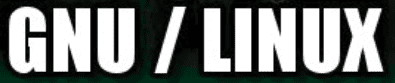

완전한 기능을 갖춘 환경을 원한다면 tasksel 명령과 함께 작업을 사용하는 것이 좋지 않습니다. 신규 사용자에게는 이것이 가장 쉬울 것입니다.
플래시 및 기타 비자유 프로그램을 원할 경우 tasksel을 실행하기 전에 contrib 및 비자유 리포지토리를 추가하기만 하면 됩니다.
나는 당신이 훌륭한 일을 했다고 생각하지만 막 시작하는 사람들은 약간 혼란스러워하고 일반적으로 Debian과 GNU Linux가 복잡하다고 생각할 것입니다.
그것은 단지 제안 일 뿐이며 기사에 대해 다시 한 번 축하드립니다.
나는 첫 번째 의견이 다소 어리석다고 생각합니다. 이것은 Taringa의 복사-붙여넣기 명령보다 새로운 사용자에게 더 좋습니다! 시스템을 준비할 수 있습니다. 데비안 설치 후 XNUMX부작은 초보자에게 권장되는 것 이상입니다. 광범위한 패키지를 노출하므로 GNU/Linux의 아름다운 세계를 처음 접할 때 각 패키지가 사용자의 요구에 응답한다는 것을 이해할 수 있습니다. 그것은 자유와 창의성에 관한 Linux의 GNU에 관한 것입니다.
가이드와 관련하여 독점 펌웨어 및 드라이버를 권장하는 것에 여전히 반대하지만 옵션이 없는 경우 해결책은 다음과 같습니다. 해당 독점을 사용하지 마십시오.
안녕하십니까!
Dayane 나는 당신에게 전적으로 동의합니다! TaskSel을 실행하고 운영 체제가 무엇을 했는지 모른 채 모든 작업을 수행하도록 하는 것은 Windows 및 독점 소프트웨어 사용자의 비전에서 나온 것입니다. GNU/리눅스에서 아이디어는 그것이 무엇을 하는지 알고 있고 그것을 재현하고 개선하고 단계별로 수동으로 확인할 수 있는 한 Windows에서처럼 하는 것입니다. 맹인, 귀머거리, 벙어리를 위한 닫힌 상자는 없습니다!
잠재적인 새 사용자에게 기능적인 시스템을 갖기 위해 전체 설치 후 가이드를 수행해야 한다는 것을 보여주면 대부분의 경우 그들은 GNU Linux의 자유와 창의성의 세계에서 버려지게 될 것입니다.
이것이 제가 제 의견에 제시하는 접근 방식입니다.
예를 들면: 그가 edx.org에서 가르치는 Linux Foundation 과정을 보면 그의 접근 방식은 새로운 사용자에게 훨씬 간단합니다. 이제 나는 다른 의견을 가지고 있기 때문에 Dayane Qu가 말한 것처럼 당신이 어리석다고 말하는 것이 아닙니다.
반면 Windows에는 tasksel과 비슷한 것이 없거나 더 나은 의견이 없다면 Windows에서 이와 같은 것을 보여 주셨으면합니다.
반면에 메인 브랜치(main)의 리포지토리로만 Debian의 기본 설치를 수행하면 시스템이 완전히 작동하고 사용할 준비가 된 상태로 유지됩니다. 거의 또는 거의 지원되지 않는 하드웨어는 제외됩니다.
Windows 사용자의 비전과 독점 소프트웨어에 대해 이야기할 때 Windows를 사용하는 사용자를 공격하는 것입니다. 나도 옹호하지 않습니다. 그들은 GNU Linux 및 자유 소프트웨어의 자유와 기술적 이점을 모를 수 있기 때문에 Windows를 사용하지만, 가이드에서 Nvidia, ADM, Java 등의 독점 소프트웨어를 설치하는 지침을 제공합니다. 자유 소프트웨어의 자유를 옹호하고 싶었다면 가이드에 이러한 패키지를 포함하지 말았어야 했습니다. 그렇게 생각하지 않습니까? 지금은 데비안을 설치할 때 기본적으로 제공되는 Nouveau 드라이버로 실행되는 Nvidia 카드가 장착된 노트북이 있는데 잘 작동합니다.
또한 나는 당신의 작업을 공격하는 것이 아닙니다. 이런 자료가 있다는 것이 대단하다고 생각합니다. 초보자에게 더 좋을 수 있는 것이 무엇인지에 대한 제 의견을 드린 것뿐입니다.
귀하의 가이드를 환영하고 다시 한 번 축하드립니다. 자유 소프트웨어는 우리를 더욱 단결시켜야 합니다.
행복한 해킹!
TUTO는 완벽합니다... 감사합니다... 그리고 축하합니다...
감사합니다. 나는 무지한 사용자로서 모든 단계를 따랐고 무료 noveau도 nvidia 드라이버도 비디오 드라이버가 올바르게 작동하도록 할 방법이 없었습니다. nvidia에서는 그래픽 환경을 직접 시작하지 않았고, noveau에서는 화면이 멈추고 모든 것이 멈췄습니다(ctrl+alt+del도 ctrl+alt+F1도 할 수 없었습니다). 나는 grub의 반복된 문제로 인해 포기했던 사랑스러운 Manjaro로 돌아갑니다 (w10의 이중 부팅에서).
좋은 오후입니다. HP Omen 9 ax15ns 노트북에 데비안 201를 설치했습니다. 불편한 점은 버튼이 아닌 패널에서 터치패드를 두 번 클릭할 때 터치패드가 두 번 클릭되지 않는다는 것입니다. 내가 올바르게 표현했다면 안부
분명히 드라이버 문제(컨트롤러)입니다. 먼저 다음을 설치해 보십시오.
하드웨어 관리 최적화 패키지 :
root@machine:/directory/subdirectory# apt install acpi acpitool acpi-support fancontrol 펌웨어-linux hardinfo hwdata hwinfo irqbalance iucode-tool laptop-detect lm-sensors lshw lsscsi smart-notifier smartmontools sysinfo xsensors
root@machine:/directory/subdirectory# apt install intel-microcode
INTEL 프로세서 전용
root@machine:/directory/subdirectory# apt install amd64-마이크로코드
AMD 프로세서 전용
그런 다음 명령 명령을 실행하십시오.
root@machine:/directory/subdirectory# 센서 감지
그리고 모든 옵션에서 Enter 키를 누릅니다.
그런 다음 명령 명령을 실행하십시오.
root@machine:/디렉토리/하위디렉토리# chmod u+s /usr/sbin/hddtemp
사용자로 hddtemp 명령을 테스트합니다.
root@machine:/디렉토리/하위디렉토리# hddtemp /dev/sda
이 모든 재시작 후 펌웨어-linux 드라이버 및 해당 마이크로코드로 터치패드가 인식되는지 확인합니다.
무엇이든 이것을 읽으십시오: https://proyectotictac.wordpress.com/guia-universal-para-gnulinux-debian/
이 작품의 저자를 축하하지 않을 수 없습니다.
Debian 9 kde를 설치했고 이 가이드를 처음부터 단계별로 따랐고 Debian은 저에게 아주 잘 작동합니다. 여기서 권장하는 모든 것을 설치하지 않았다고 말해야하지만. 예를 들어 Synaptic을 통해 Nvidia 그래픽 드라이버를 설치했습니다. VirtualBox 또는 Wine과 같은 일부 프로그램은 전혀 관심이 없으므로 무시하고 리포지토리도 추가하지 않았습니다.
Etcher와 같은 gdebi 패키지를 사용하여 일부 프로그램을 설치했지만(준비가 되는 날에는 독점 소프트웨어를 사용하지 않겠지만 오늘은 다른 선택의 여지가 없습니다) 일반적으로 이 가이드는 나 같은 좋은 초보자를 위해 먼저.
그의 시간과 작업에 대한 저자에게 감사합니다.
대단히 감사합니다. 현재 출시되고 있는 데비안 10에 대한 튜토리얼을 만들 수 있기를 바랍니다. 훌륭한 튜토리얼에 대해 축하드립니다.
확실히 곧!